မာတိကာ
လုပ်ငန်းအဖွဲ့အစည်း ကြီးသည်ဖြစ်စေ၊ သေးငယ်သည်ဖြစ်စေ စာရင်းရေးသွင်းခြင်းဆိုင်ရာ အခြေခံအချက်အချို့ကို သိရှိထားရန် လိုအပ်သည် ဥပမာ။ အရှုံးအမြတ် တွက်နည်း။ အမြတ်ဆိုသည်မှာ ရောင်းဈေးနှင့် ကုန်ပစ္စည်း၏ ကုန်ကျစရိတ်စျေးနှုန်းအကြား ကွာခြားချက်ဖြစ်သည်။ အမြတ်ကို ကုန်ကျစရိတ်စျေးနှုန်းဖြင့် ပိုင်းခြားပြီး 100 ဖြင့် မြှောက်ကာ အမြတ်ရာခိုင်နှုန်းကို ပေးသည်။ ဤဆောင်းပါးတွင်၊ Excel တွင် အမြတ်ရာခိုင်နှုန်းတွက်ချက်ရန် 3 နည်းလမ်းများကို ပြသပါမည်။
အလေ့အကျင့်စာအုပ်ကို ဒေါင်းလုဒ်လုပ်ပါ
လေ့ကျင့်ခန်းလုပ်နေစဉ် ဤအလေ့အကျင့်စာအုပ်ကို ဒေါင်းလုဒ်လုပ်ပါ။ သင်ဤဆောင်းပါးကိုဖတ်နေသည်။
အမြတ်ရာခိုင်နှုန်းတွက်ချက်ပါ 0>ဤကဏ္ဍတွင် နမူနာများဖြင့် 3 အမြတ်အစွန်းရာခိုင်နှုန်းအမျိုးအစားများကို တွက်ချက်နည်းကို ကျွန်ုပ်တို့ပြသပါမည်။ကျွန်ုပ်တို့တွင် အဝတ်အထည်ဆိုင်တစ်ခု၏ ရောင်းစျေးနှင့် ကုန်ကျစရိတ်နှင့်အတူ အောက်ပါဒေတာအစုံရှိကြောင်း ယူဆပါ။ ။

၁။ Excel ရှိ စုစုပေါင်းအမြတ်ရာခိုင်နှုန်းဖော်မြူလာ
စုစုပေါင်းအမြတ် သည် အရိုးရှင်းဆုံးအမြတ်အစွန်းပုံစံဖြစ်သည်။ ကျွန်ုပ်တို့သည် စုစုပေါင်းဝင်ငွေမှ ထုတ်ကုန်၏ကုန်ကျစရိတ်ကို နုတ်ယူရုံဖြင့် ၎င်းကိုရရှိသည်။ ဤအမြတ်အစွန်းတွင် လုပ်ငန်း၏ အခြားကုန်ကျစရိတ်များကို ကျွန်ုပ်တို့ မစဉ်းစားပါ။ ၎င်းသည် ပဏာမအမြတ်အစွန်းစိတ်ကူးတစ်ခုဖြစ်သည်။

ယခု ကျွန်ုပ်တို့သည် တွက်ချက်မှုလုပ်ငန်းစဉ်ကိုပြသပါမည်။
- ပထမ၊ ပြသရန် နောက်ထပ်ကော်လံနှစ်ခုကို ထပ်ထည့်ထားပါသည်။ အမြတ်နှင့် ရာခိုင်နှုန်း။

- ယခု စျေးနှုန်း နှင့် ကုန်ကျစရိတ် ကို အသုံးပြု၍ အမြတ်ကို ရှာဖွေပါမည်။ Cell E4 & ထားအောက်ပါပုံသေနည်း။
=C4-D4 
- ယခု၊ Fill Handle ကို ဆွဲယူပါ။ အိုင်ကွန်။
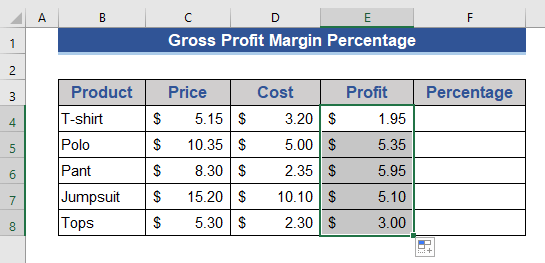
ဤတွင်၊ ကျွန်ုပ်တို့သည် ဝင်ငွေမှ ကုန်ကျစရိတ်ကို နုတ်ခြင်းဖြင့် အမြတ်ကို ရရှိပါသည်။
- ယခု ရာခိုင်နှုန်းကို ကျွန်ုပ်တို့ ရှာဖွေပါမည်။ အမြတ်ကို စျေးနှုန်း သို့မဟုတ် ဝင်ငွေဖြင့် ပိုင်းခြားပါ။ Cell F4 သို့သွားပါ ထို့နောက် အောက်ပါဖော်မြူလာကို ရိုက်ထည့်ပါ။
=E4/C4 
- ယခု၊ Fill Handle အိုင်ကွန်ကို နှစ်ချက်နှိပ်ပါ။

- ဒဿမပုံစံဖြင့် ကျွန်ုပ်တို့တွင် ရလဒ်များကို သင်တွေ့မြင်နိုင်ပါသည်။ ယခု ကျွန်ုပ်တို့သည် ဤတန်ဖိုးကို ရာခိုင်နှုန်းပုံစံသို့ ပြောင်းပါမည်။ ရာခိုင်နှုန်း ကော်လံ၏ ဆဲလ်အားလုံးကို ရွေးပါ။
- ထို့နောက်၊ ရာခိုင်နှုန်း (%) ဖော်မတ်ကို နံပါတ် အုပ်စုမှ ရွေးချယ်ပါ။
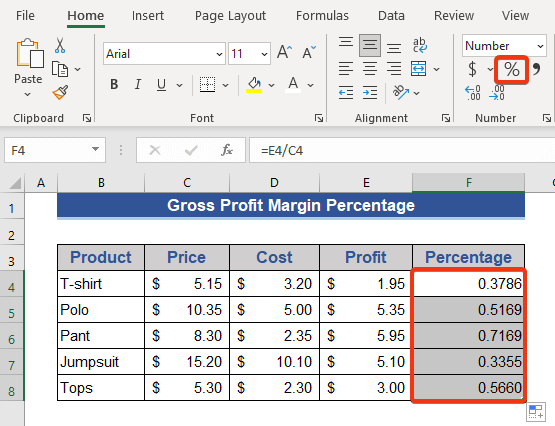
ယခု၊ ရလဒ်ကိုကြည့်ပါ။

နောက်ဆုံးတွင်၊ ကျွန်ုပ်တို့သည် စုစုပေါင်းအမြတ်ရာခိုင်နှုန်း .
နောက်ထပ် ဖတ်ရှုရန်- Excel တွင် ဖော်မြူလာဖြင့် စုစုပေါင်း အမြတ်အစွန်း ရာခိုင်နှုန်းကို တွက်ချက်နည်း
၂။ Excel တွင် လည်ပတ်မှုအမြတ်ရာခိုင်နှုန်းကို တွက်ချက်ပါ
ကျွန်ုပ်တို့သည် လည်ပတ်မှုကုန်ကျစရိတ်နှင့် ထုတ်ကုန်၏ကုန်ကျစရိတ်ကို ဝင်ငွေမှနုတ်ယူခြင်းဖြင့် လုပ်ငန်းဆောင်ရွက်မှုအမြတ် ကို ရရှိပါမည်။ လုပ်ငန်းလည်ပတ်မှုကုန်ကျစရိတ်တွင် သယ်ယူပို့ဆောင်ရေး၊ ဝန်ထမ်းများ၏လစာ၊ ငှားရမ်းခ၊ စျေးကွက်ရှာဖွေရေးစရိတ်နှင့် ပြုပြင်ထိန်းသိမ်းရေးစရိတ်များ ပါဝင်သည်။ စုစုပေါင်းလည်ပတ်မှုကုန်ကျစရိတ်ကို SG&A ဟုခေါ်သည်။
Operating Profit အတွက် ပုံသေနည်းမှာ အောက်ပါအတိုင်းဖြစ်သည်-

ယခု၊ ကျွန်ုပ်တို့သည် လည်ပတ်အမြတ်ငွေ၏ တွက်ချက်မှု လုပ်ငန်းစဉ်ကို မြင်တွေ့ရသည်။ အောက်ပါ dataset တွင်၊ ကျွန်ုပ်တို့ထုတ်ကုန်ကုန်ကျစရိတ်နှင့် လည်ပတ်မှုကုန်ကျစရိတ် မတူညီပါ။
အောက်ပါအဆင့်များအတိုင်း လုပ်ဆောင်ခြင်းဖြင့် လည်ပတ်မှုအမြတ်ကို ကျွန်ုပ်တို့ ရှာဖွေပါမည်။
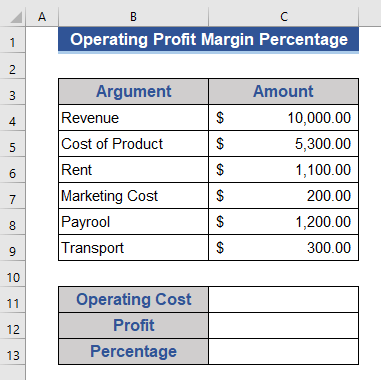
အဆင့်များ-
- ပထမဦးစွာ၊ SUM လုပ်ဆောင်ချက် ကို အသုံးပြု၍ စုစုပေါင်းလည်ပတ်မှုကုန်ကျစရိတ်ကို ရှာဖွေပါမည်။ Cell C11 သို့သွားပါ။
- အောက်ပါဖော်မြူလာကို ချရေးပါ။
=SUM(C6:C9) 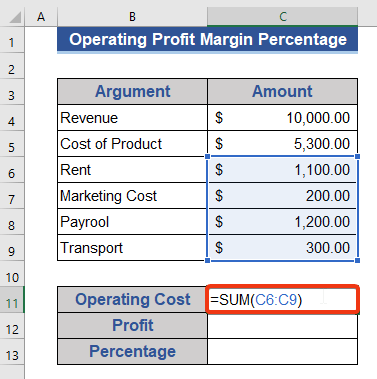
- ရလဒ်ရယူရန် Enter ကိုနှိပ်ပါ။
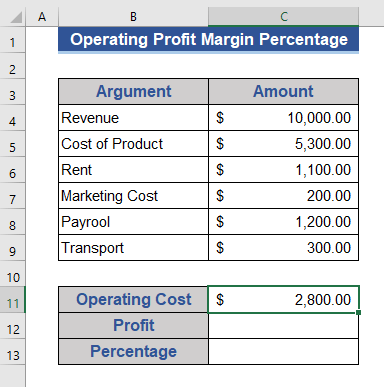
စုစုပေါင်းလည်ပတ်မှုကုန်ကျစရိတ်ကို ဤနေရာတွင် ရရှိပါသည်။
- ကုန်စည်ကုန်ကျစရိတ်နှင့် လည်ပတ်မှုကုန်ကျစရိတ်များကို ဝင်ငွေမှနုတ်ခြင်းဖြင့် လည်ပတ်မှုအမြတ်ကို ကျွန်ုပ်တို့ ရှာဖွေပါမည်။ အောက်ပါဖော်မြူလာကို Cell C12 တွင်ထည့်ပါ။
=C4-C5-C11 
- တဖန်၊ Enter ခလုတ်ကို နှိပ်ပါ။

- ယခု၊ အမြတ်ကို ဝင်ငွေဖြင့် ခွဲပါ။
- အမြတ်ကို ခွဲပါ။ ဝင်ငွေအားဖြင့်။ အောက်ပါဖော်မြူလာကို Cell C13 တွင်ထည့်ပါ။
=C12/C4 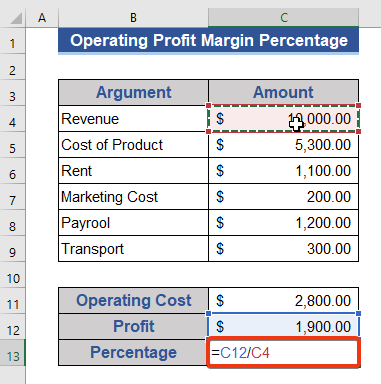
- နောက်ဆုံးတွင်၊ Enter ခလုတ်ကိုနှိပ်ပါ။

နောက်ထပ်ဖတ်ရန်- အမြတ်အစွန်းရာခိုင်နှုန်းဖော်မြူလာကို အသုံးပြုနည်း Excel (နည်းလမ်း 4 ခု)
အလားတူစာဖတ်ခြင်း
- Excel တွင် အမြတ်ဝေစုတိုးနှုန်းကို တွက်ချက်နည်း (နည်းလမ်း 3 ခု)
- Excel တွင် စုစုပေါင်းရာခိုင်နှုန်း တွက်ချက်နည်း (နည်းလမ်း 5 ခု)
- Excel တွင် ပျမ်းမျှရာခိုင်နှုန်း တွက်ချက်နည်း [Free Template+Calculator]
- Excel တွင် Grade Percentage ကို တွက်ချက်နည်း (လွယ်ကူသော နည်းလမ်း 3 ခု)
- Excel တွင် အရောင်းရာခိုင်နှုန်း တွက်ချက်နည်း (5)သင့်လျော်သောနည်းလမ်းများ)
၃။ အသားတင်အမြတ်ရာခိုင်နှုန်းသတ်မှတ်ပါ
ဤဥပမာတွင်၊ ကျွန်ုပ်တို့သည် အသားတင်အမြတ် ကို ဆုံးဖြတ်နည်းကို ပြပါမည်။ အာဏာပိုင်တွေကို အခွန်ပမာဏ အတိုင်းအတာတစ်ခုအထိ ပေးဆောင်ရမယ်ဆိုတာ ကျွန်တော်တို့ သိပါတယ်။ ထို့အပြင် ကုမ္ပဏီအနေဖြင့် ဘဏ်ချေးငွေအပေါ် အတိုးပေးဆောင်ရမည်ဖြစ်သည်။ ကျန်ကုန်ကျစရိတ်များနှင့်အတူ အခွန်နှင့် အတိုးအားလုံးကို နုတ်ယူပြီးနောက် ဤအသားတင်အမြတ်ကို ဆုံးဖြတ်သည်။

အဆင့်များ-
- ကျွန်ုပ်တို့တွင် ကျွန်ုပ်တို့၏ဒေတာအတွဲတွင် အခွန်နှင့် အကျိုးစီးပွားရှိသည်။ နှင့် လည်ပတ်စရိတ်ကို တွက်ချက်ပြီးဖြစ်သည်။
- ကျွန်ုပ်တို့၏ဒေတာအတွဲတွင် အခွန်နှင့် အတိုးများရှိသည်။ နှင့် လည်ပတ်စရိတ်ကို တွက်ချက်ပြီးဖြစ်သည်။
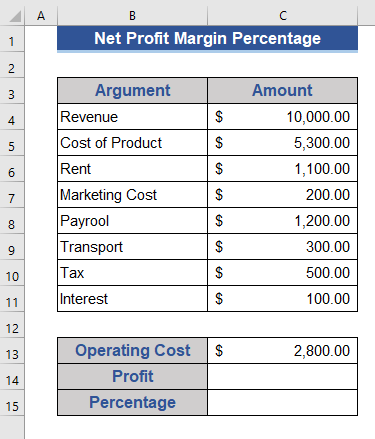
- အခွန်၊ အတိုးနှင့် အခြားကုန်ကျစရိတ်များကို နုတ်ခြင်းဖြင့် အမြတ်ကို သတ်မှတ်ပါ။ ဖော်မြူလာကို Cell C14 တွင်ထည့်ပါ။
=C4-C5-C13-C10-C11 
- <ကိုနှိပ်ပါ 1>လုပ်ဆောင်ရန်

- ဆဲလ် C15 သို့ သွားပါ။
- ဖော်မြူလာကို ထည့်ပါ ထိုဆဲလ်ပေါ်တွင်။
=C14/C4 
- Enter ခလုတ်ကို ထပ်မံနှိပ်ပါ။ ရလဒ်ကို ရာခိုင်နှုန်းအဖြစ်သို့ ပြောင်းပါ။

နောက်ထပ်ဖတ်ရန်- Excel တွင် အမြတ်ငွေ အမြတ်ရာခိုင်နှုန်းကို တွက်ချက်နည်း
နိဂုံးချုပ်
ဤဆောင်းပါးတွင်၊ Excel တွင် အမြတ်ရာခိုင်နှုန်းကို တွက်ချက်နည်းကို ဖော်ပြထားပါသည်။ ဤနေရာတွင် အမြတ်အစွန်းတွက်ချက်မှု အမျိုးအစားသုံးမျိုးကို ပြသထားသည်။ ဒါက မင်းရဲ့လိုအပ်ချက်တွေကို ဖြည့်ဆည်းပေးလိမ့်မယ်လို့ ငါမျှော်လင့်တယ်။ ကျေးဇူးပြု၍ ကျွန်ုပ်တို့၏ ၀ဘ်ဆိုဒ် Exceldemy.com တွင် ကြည့်ရှုပြီး သင့်အကြံပြုချက်များကို မှတ်ချက်ပေးလိုက်ပါ။အကွက်။

